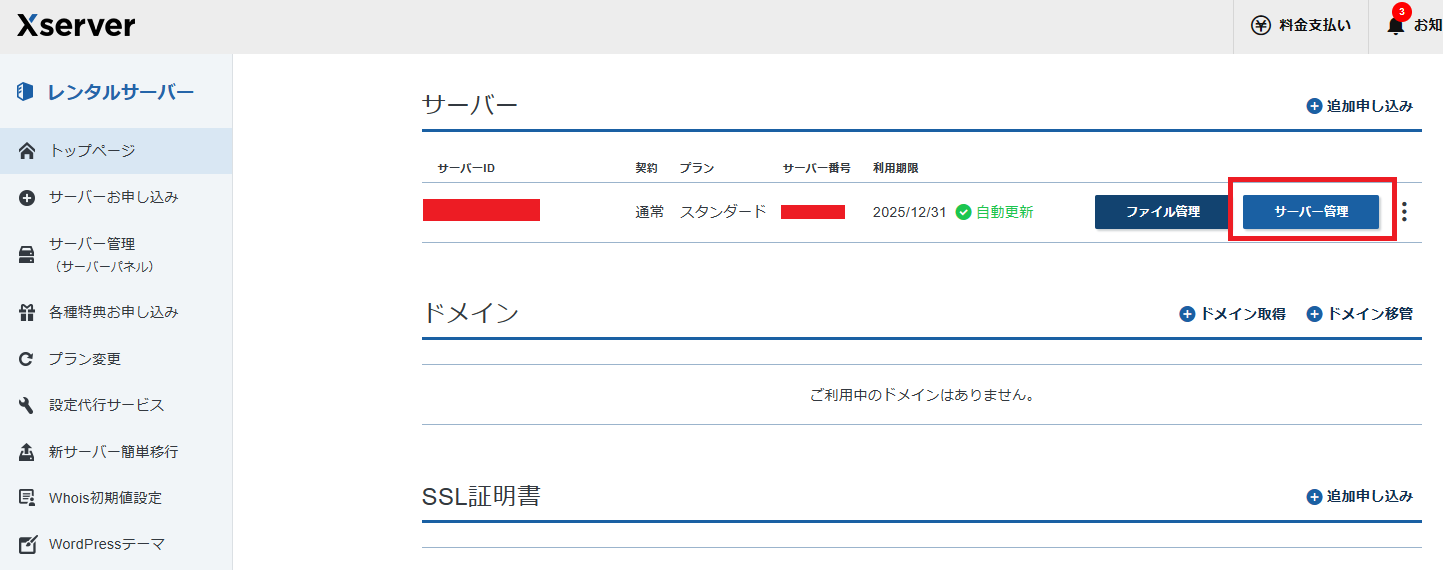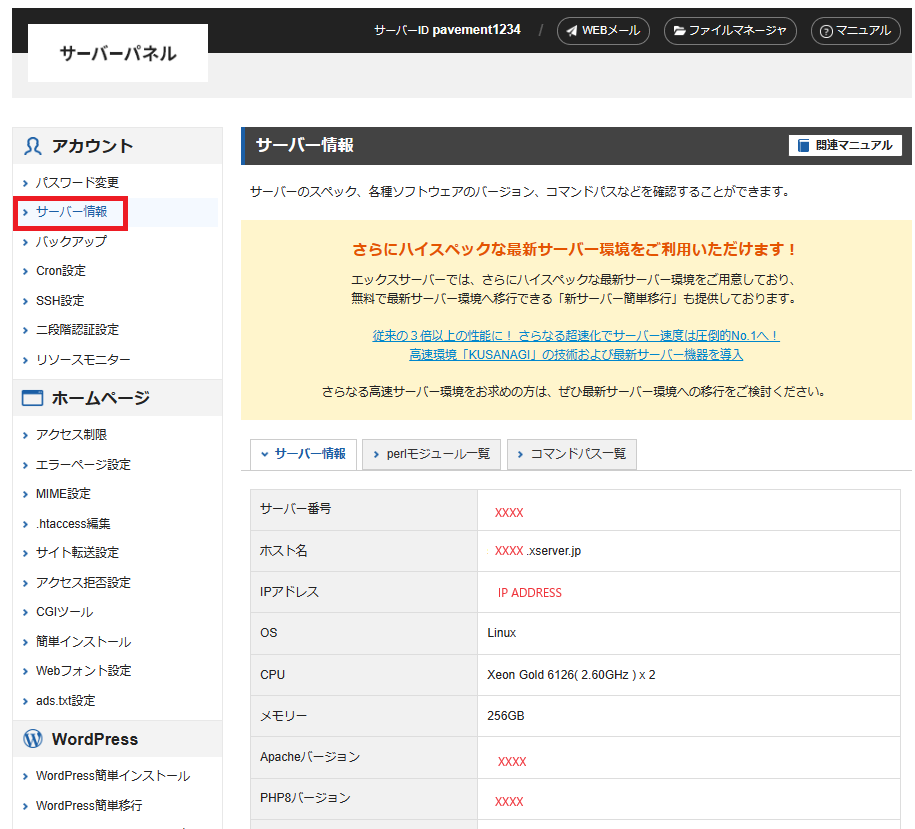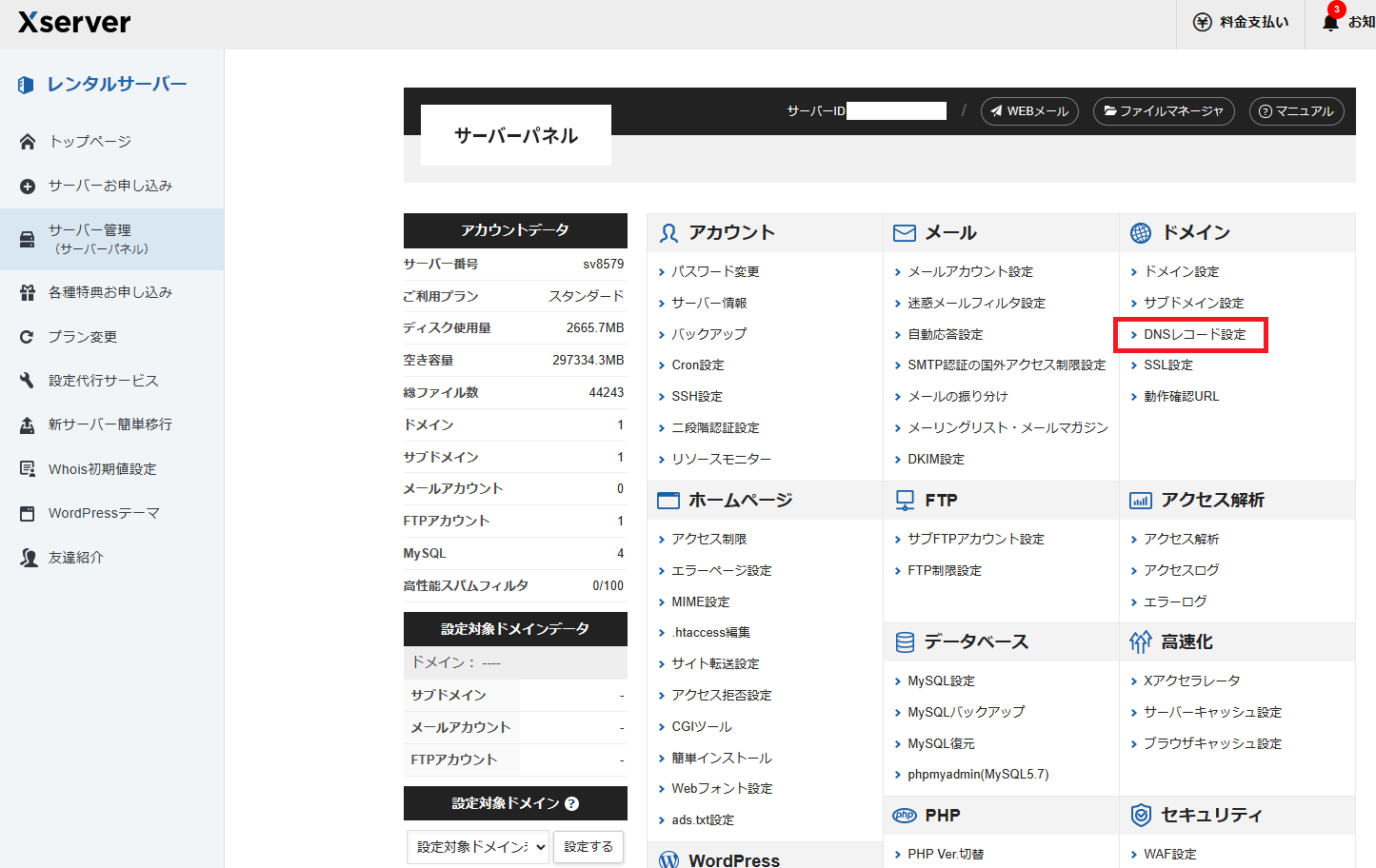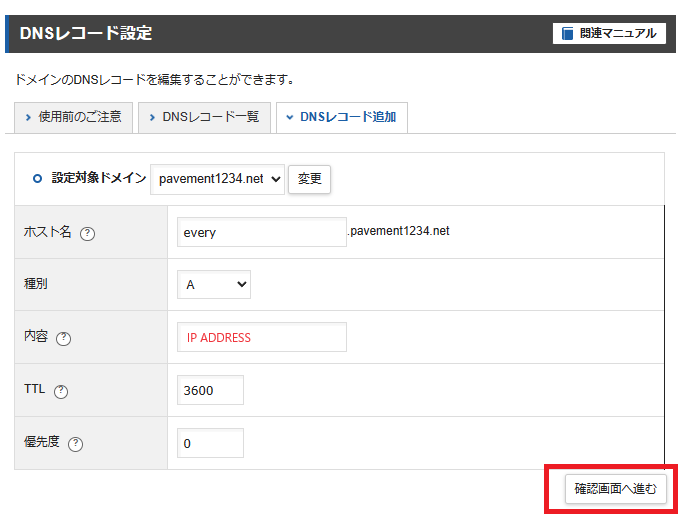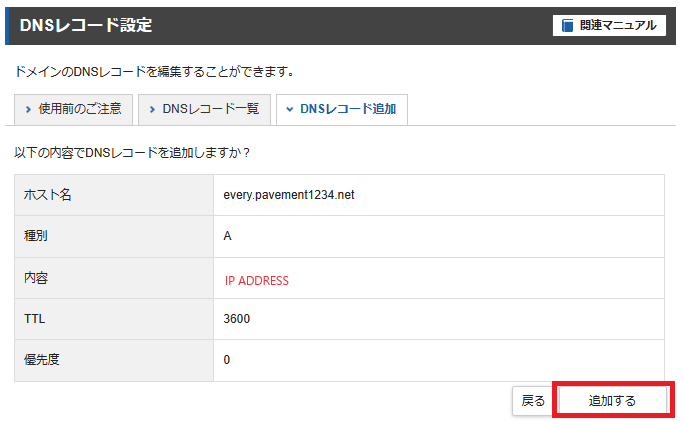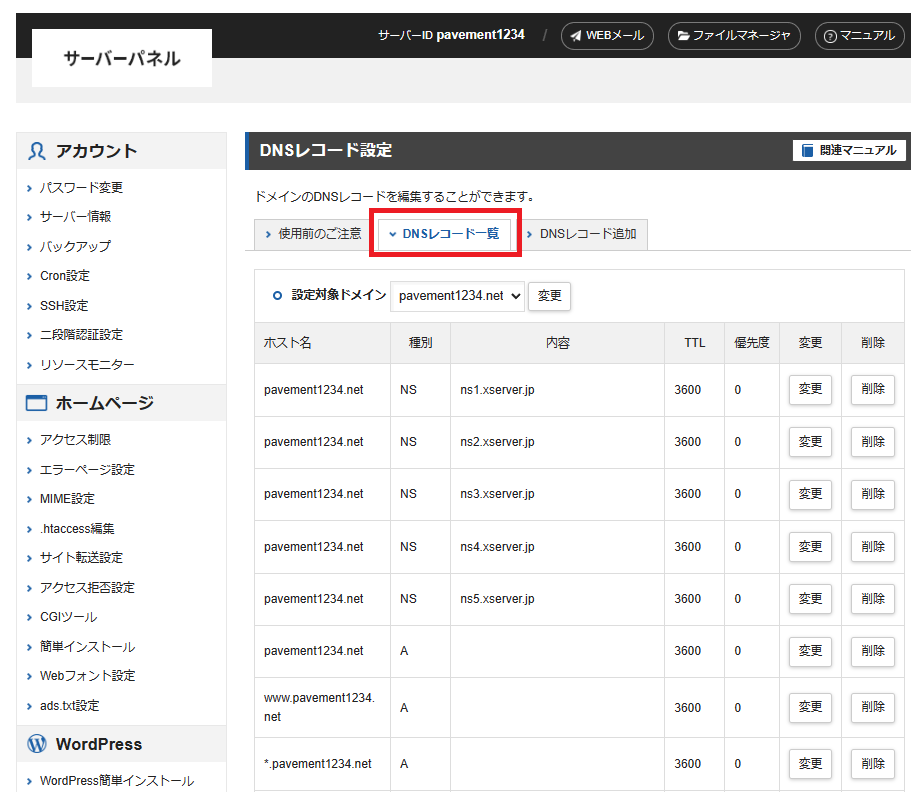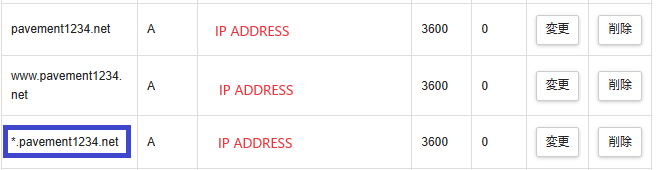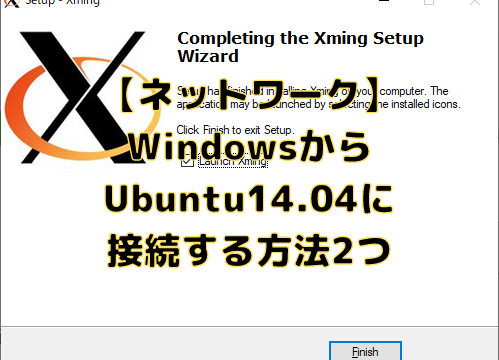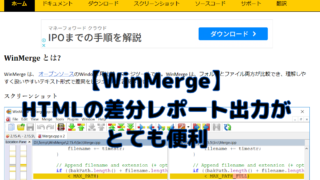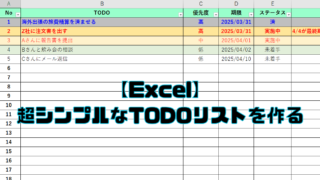【※ 当記事は2023年9月30日時点の情報です】
ペイヴメント(@pavement1234)です。
Xサーバーで
Google Search ConsoleとかPinterestのためのサイト認証をするため
サブドメインに対してDNSのTXTレコードを作ったら
DNS_PROBE_FINISHED_NXDOMAINが出て
サブドメインにアクセスできなくなった。
どうすればいいの?
結論:サブドメインに対して
Aレコード(XサーバのIPアドレス)を追加すれば直る
①不具合の状況
不具合の状況
・XサーバでWordPressブログを運用している
・Xサーバでサブドメインを作った(主ドメインはお名前.comなどで作成)
・サブドメインにGoogleSearchConsoleやPinterestの
DNSレコード(TXT)を足したら
DNS_PROBE_FINISHED_NXDOMAINが出て
サブドメインにアクセスできなくなった(主ドメインのアクセスは問題ない)
②サブドメインに対して
Aレコード(XサーバのIPアドレス)を足す方法
Xサーバーにログインし「サーバー管理」をクリック。
XサーバのIPアドレスは「サーバーパネル」の
「サーバー情報」に表示されるのでメモしておく
(IP ADDRESSは192.168.0.1みたいなやつです)。
「サーバパネル」→「ドメイン」→「DNSレコード設定」を開く。
ここが本手順の肝です
「DNSレコード追加」を開き、
サブドメイン(以下の例ではevery.pavement1234.net)に対して
Aレコードを作成しサーバのIPアドレスを設定し「確認画面へ進む」をクリック。
「追加する」をクリック。
「DNSレコード一覧」をクリック。
サブドメイン(every.pavement1234.net)に
Aレコード(サーバのIPアドレス)が設定される。
これで設定は終わりです。
1時間ぐらいで設定が反映され、
無事サブドメインが表示されるようになりました。
(DNS設定は反映されるまで通常48時間、最大72時間かかるそうです)
原因について解説
サブドメイン(every.pavement1234.net)に対して
Pinterestの認証を行うためのTXTレコードを設定した直後から、
DNS_PROBE_FINISHED_NXDOMAINが出て
サブドメインにアクセスできなくなりました
(このとき主ドメインのアクセスは問題ありませんでした)
サブドメインのサーバIPアドレス解決は、
3行目の全てのサブドメイン(*:アスタリスク)に
Aレコード(サーバのIPアドレス)を設定することで解決していました。
これは主ドメインを作成したときに自動で準備されるものです。
私のXサーバもこの設定が効いていて、
サブドメイン(every.pavement1234.net)のIPアドレスが解決されていましたが、
サブドメインに対する追加のTXTレコード設定により、
3行目のAレコードによるサーバIPアドレス設定が無効になりました(上書きされました)
上記問題を解決するため、
サブドメイン(every.pavement1234.net)に
明示的にAレコード(サーバのIPアドレス)を設定を行ったところアッサリ解決。
私は丸一日悩みましたが、
解決方法が閃いて、なんとか直せました。
老舗のDNSサーバーお名前.comで独自ドメインを取り、
Xサーバーでブログを運営していますが、
今回のようなDNS設定に始まり、
WordPressのHTML/CSSのデザイン変更、
SEOなど勉強ネタが盛りだくさん。
お名前.comで好きな名前のドメインを発行
(.comや.netは比較的安く年額1200~1400円ぐらい)
XサーバーにWordPressをインストールして
独自ドメインを設定すればブログを開始できます。
WordPressのテーマは色々ありますが
JIN(ジン)を使えば
ほぼデフォルトで当ブログみたいなデザインになりますし、
無限にカスタムできるので凝り性の方にもおすすめ。
≫JINの公式サイト(¥14,800円)
を足したらアクセスできない-1-1280x720.png)